win10无法打开注册表 Win10注册表编辑器如何打开
更新时间:2024-03-21 09:50:57作者:yang
Win10注册表是系统中的一个重要组成部分,它存储了系统和应用程序的配置信息,有时候我们可能会遇到无法打开注册表的问题。这可能是由于系统错误、权限问题或者注册表编辑器本身的故障所致。当我们遇到无法打开注册表的情况时,该如何解决呢?接下来我们将介绍一些解决方法,帮助您顺利打开Win10注册表编辑器。
操作方法:
1.在Windows10桌面,右键点击左下角的开始按钮,在弹出菜单中选择“运行”菜单项。
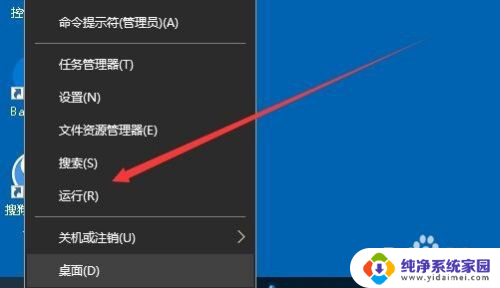
2.这时就会打开Windows10的运行窗口,在窗口中输入命令regedit。然后点击确定按钮。

3.这样就会打开Windows10的注册表编辑器窗口了。
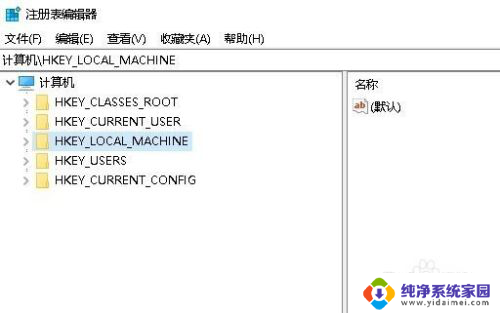
以上就是解决无法打开win10注册表的全部内容,如果您遇到相同问题,可以参考本文中介绍的步骤进行修复,希望这对您有所帮助。
win10无法打开注册表 Win10注册表编辑器如何打开相关教程
- win10打不开注册表编辑器 Win10注册表编辑器如何打开
- windows10怎么打开注册表 Windows10如何打开注册表编辑器
- win10进注册表 注册表的打开方法
- windows10打开注册表 注册表的打开方法有哪些
- win打开注册表 Windows10注册表如何打开
- win10右键注册表怎么看 win10注册表打开步骤
- 注册列表怎么打开 Win10注册列表路径
- win10游戏注册表怎么注册 Win10注册表禁用游戏模式步骤
- win10 改注册表 Win10系统如何修改注册表的权限步骤
- win10网络注册表修复 Windows10系统注册表修复方法
- 怎么查询电脑的dns地址 Win10如何查看本机的DNS地址
- 电脑怎么更改文件存储位置 win10默认文件存储位置如何更改
- win10恢复保留个人文件是什么文件 Win10重置此电脑会删除其他盘的数据吗
- win10怎么设置两个用户 Win10 如何添加多个本地账户
- 显示器尺寸在哪里看 win10显示器尺寸查看方法
- 打开卸载的软件 如何打开win10程序和功能窗口